會聲會影X7繪圖創建器編輯方法一:
1、單擊左鍵會聲會影圖標,打開會聲會影;
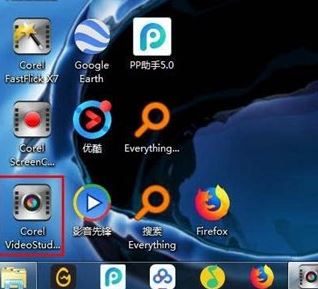
2、打開軟件之后我們點擊右上角的“工具”,在彈出的菜單中點擊“繪圖創建器…”即可開啟“繪圖創建器”功能;

3、接著我們就可以進行描繪了,如圖:
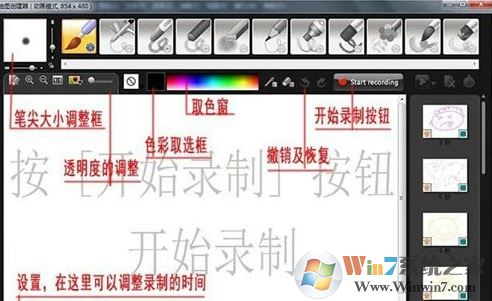
4、現在我們實際操作,我們畫一個一筆的“鳥”,調整好和顏色及筆尖的粗細,點擊開始錄制按鈕,點擊后開始按鈕由圓形變成方形,如圖所示:
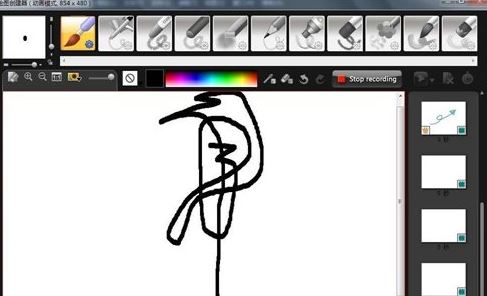
5、最后我們點擊變成方形的開始(結束)按鈕,點擊右下角的“確認”鍵,下面出現藍色渲染條。渲染結束,我們繪制的“鳥”就自動進入了會聲會影的窗口。
會聲會影X7繪圖創建器編輯使用方法二:
1、進入會聲會影x7視頻編輯器,執行【工具】|【繪圖工具】命令。
2、在“繪圖工具”面板中單擊“背景圖像選項”按鈕,打開“背景圖像選項”對話框,單擊“自定義圖像”單選按鈕,如截圖:
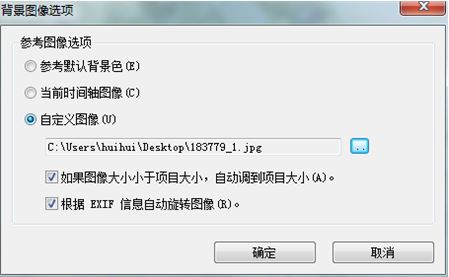
3、選擇需要錄制的圖片,點擊確定,打開圖片;
4、選擇自己喜歡的畫筆類型跟大小,然后單擊“開始錄制”按鈕,即可參考背景圖像繪制,繪制完成后單擊“停止錄制”按鈕,如截圖:
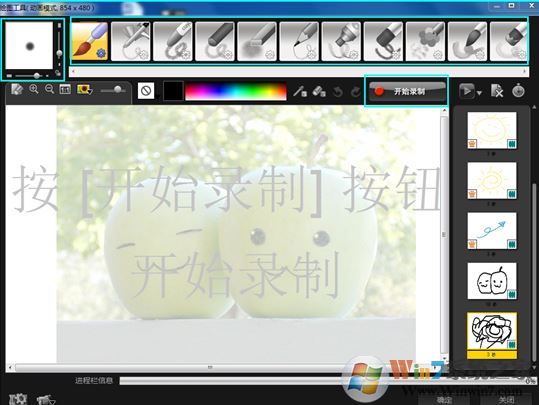
5、單擊“更改選擇畫廊的時間”按鈕,在打開的“時長”對話框中設置素材的“時長”參數為10秒,如截圖:。然后單擊“確定”按鈕,完成設置
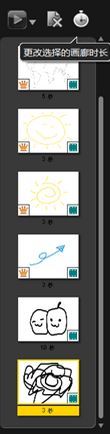
6、回到“繪圖工具”面板,單擊“確定”按鈕完成素材的繪制,如截圖:。繪制完成后素材會自動保存到會聲會影x7素材庫中。
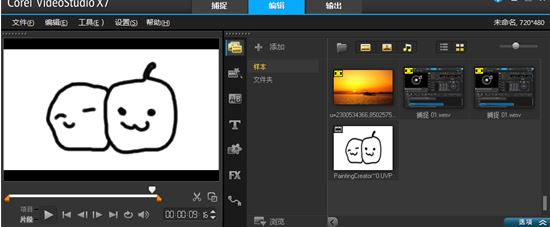
以上便是winwin7小編給大家分享介紹的關于會聲會影X7繪圖創建器功能的詳細使用方法!
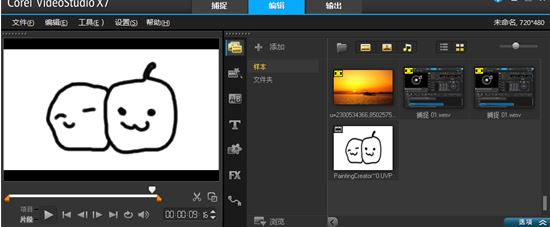
以上便是winwin7小編給大家分享介紹的關于會聲會影X7繪圖創建器功能的詳細使用方法!